Bản phát hành Debian 12 mới nhất cuối cùng đã có sẵn, cung cấp nhiều tùy chọn mới cho người dùng cuối. Debian nổi tiếng về tính ổn định và sự đa dạng.
Nếu bạn đã sử dụng Debian 11 "Bullseye", bạn có thể nâng cấp trực tiếp lên Debian 12 "Bookworm" từ terminal. Đây là cách để làm điều đó.
Nâng cấp từ Debian 11 lên Debian 12 qua CLI
Bạn có thể sử dụng bản cài đặt Debian 11 hiện có của mình để nâng cấp lên phiên bản mới nhất. Thực hiện theo các bước dưới đây để bắt đầu:
Bước 1: Cập nhật các gói hiện có
Nếu đã sử dụng Debian một thời gian, bạn có thể đã biết các lệnh cập nhật/nâng cấp. Mặc dù có sự khác biệt giữa các lệnh cập nhật và nâng cấp, nhưng bạn có thể gộp chúng lại với nhau trong một câu lệnh để cập nhật các gói phần mềm một cách dễ dàng:
sudo apt update && sudo apt upgrade -y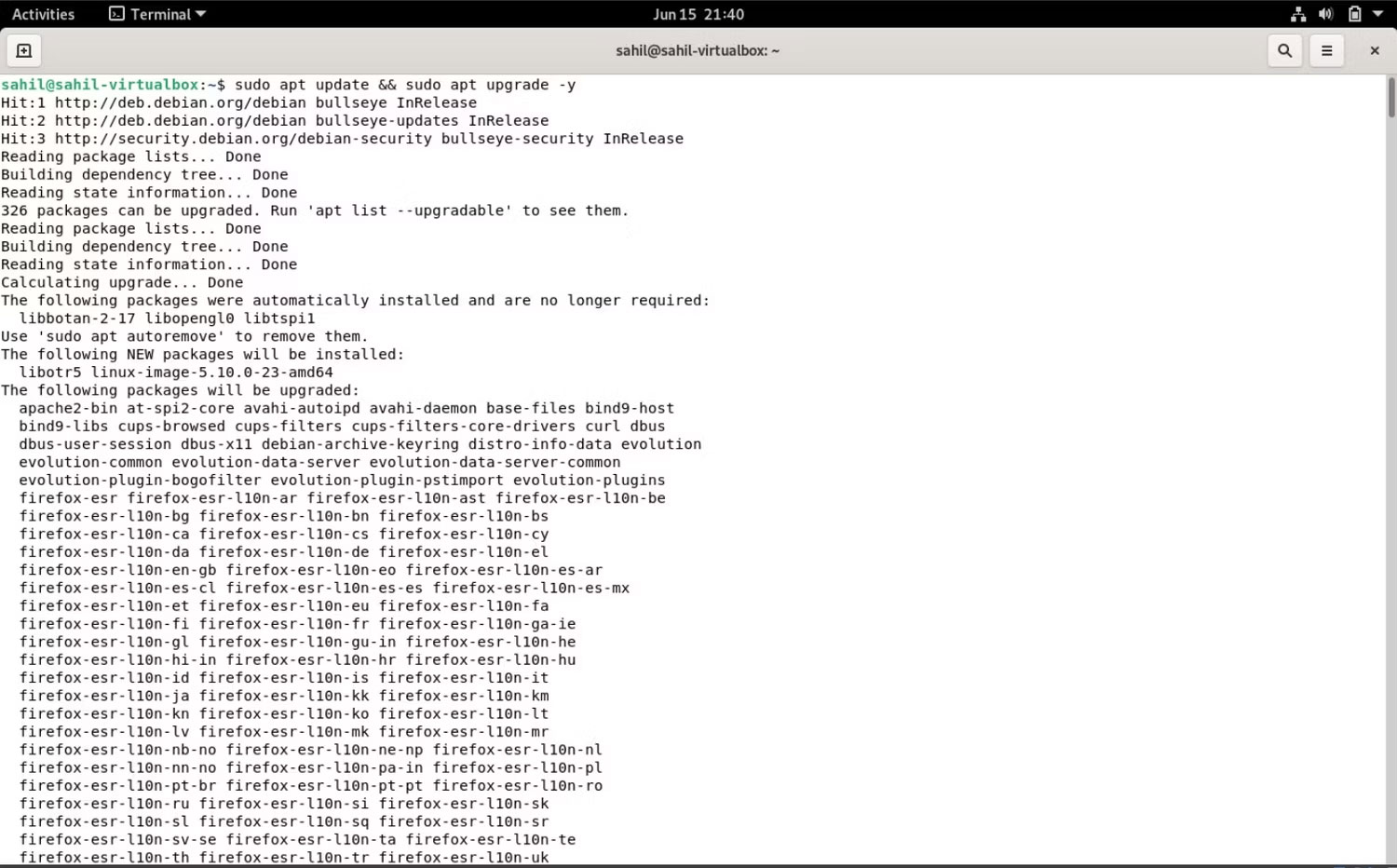
Sau khi cập nhật hoàn tất, hãy xóa các gói không cần thiết trước khi nâng cấp lên Debian 12 bằng:
sudo apt --purge autoremoveBước 2: Chỉnh sửa file sources.list
Với các gói đã cài đặt được cập nhật và nâng cấp, bạn cần chỉnh sửa file sources.list để cập nhật chi tiết của các nguồn gói. Mở file nguồn bằng trình soạn thảo văn bản yêu thích của bạn:
sudo nano /etc/apt/sources.listTiếp theo, thay thế tất cả các phiên bản của "bullseye" trong file bằng "bookworm".
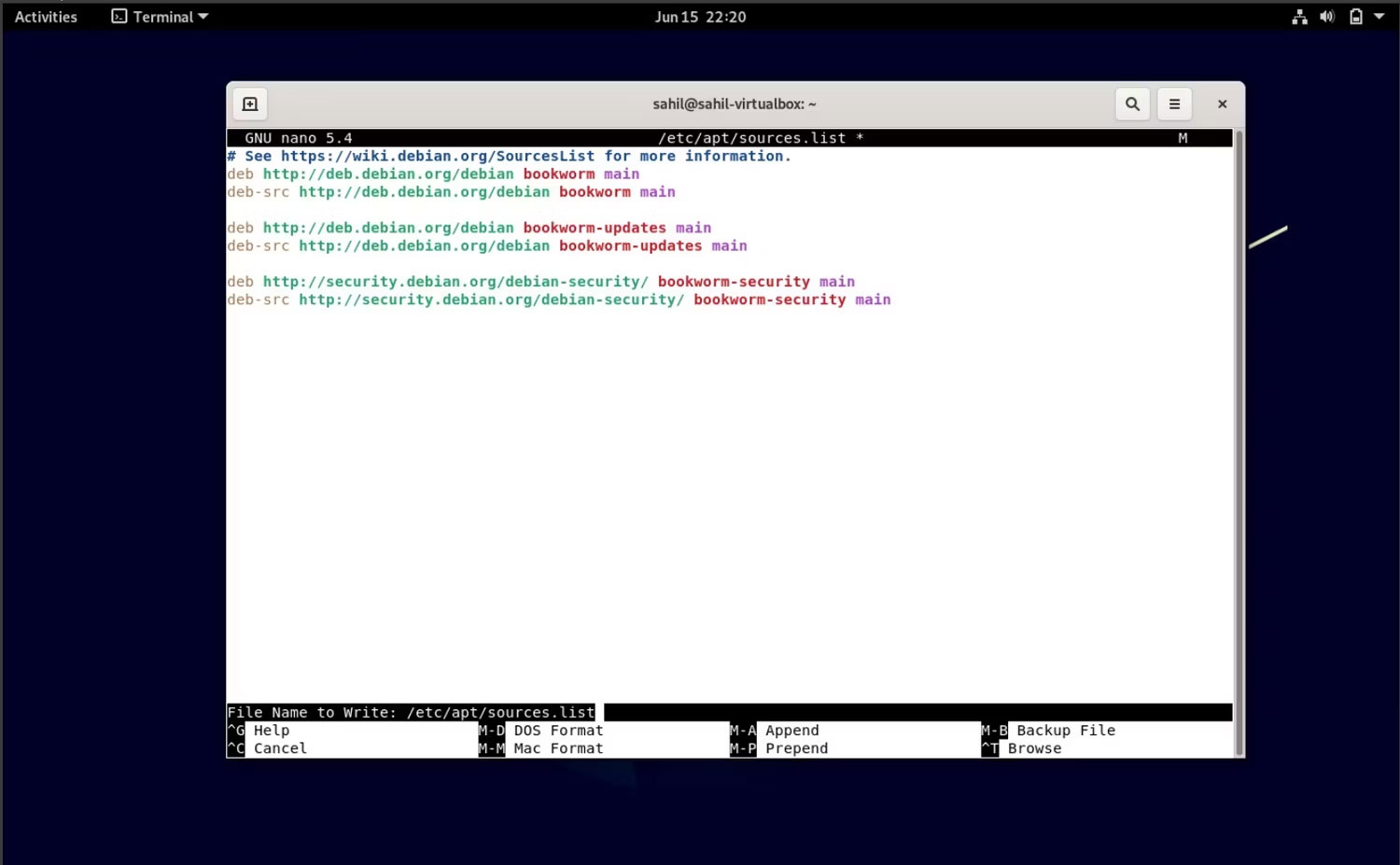
Nếu bạn đang sử dụng Nano, hãy lưu các thay đổi bằng cách nhấn Ctrl + O. Sau đó, thoát khỏi trình chỉnh sửa bằng cách nhấn Ctrl + X.
Bước 3: Cập nhật các gói đã cài đặt trên Debian
Bây giờ, bạn đã có các nguồn trỏ đến kho Debian 12, đã đến lúc cập nhật các gói của bạn. Bạn có thể làm như vậy với lệnh apt update:
sudo apt updateKhi hệ thống cập nhật, đã đến lúc nâng cấp các gói hiện tại của bạn mà không cần thêm bất kỳ gói mới nào vào quy trình nâng cấp:
sudo apt upgrade --without-new-pkgs -y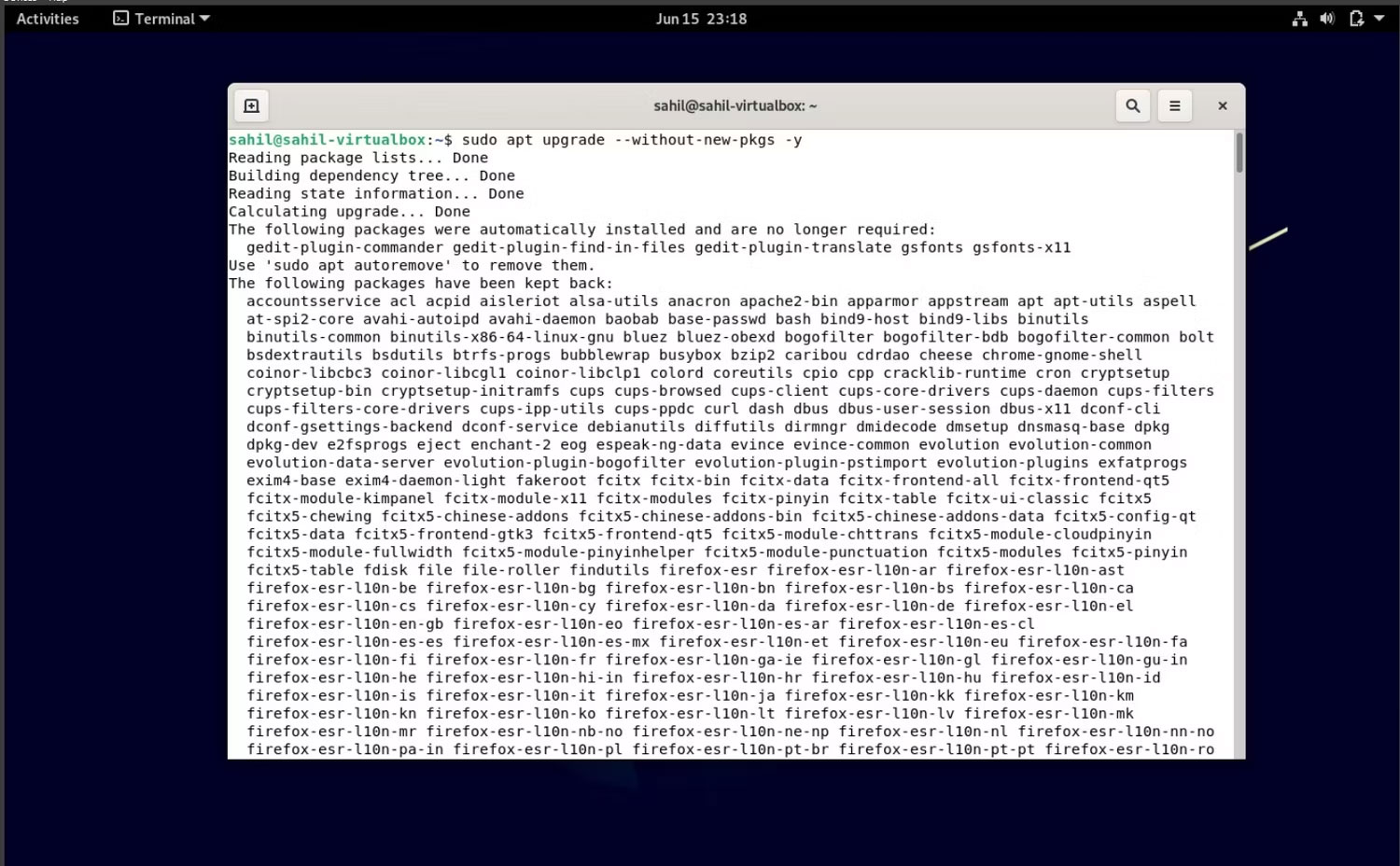
Trong quá trình cập nhật, hãy làm theo hướng dẫn trên màn hình và cung cấp thông tin đầu vào nếu cần.
Bước 4: Thực hiện nâng cấp toàn bộ hệ thống
Với tất cả các bản cập nhật đã sẵn sàng, đã đến lúc nâng cấp lần cuối lên Debian 12 "Bookworm". Chạy lệnh sau để nâng cấp hệ thống của bạn lên phiên bản Debian mới nhất:
sudo apt full-upgrade -y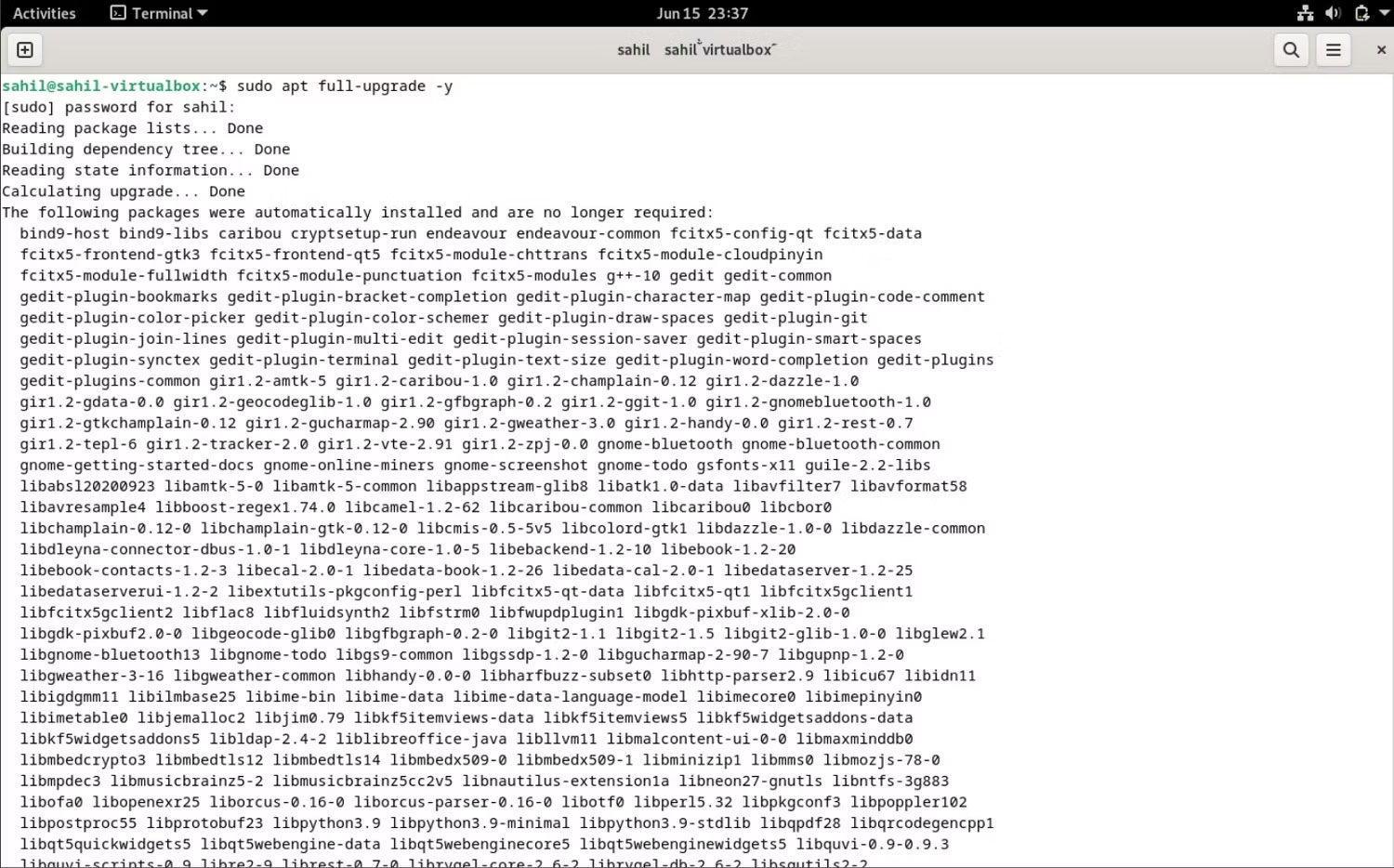
Sau khi thực hiện lệnh nâng cấp đầy đủ, bạn phải nhập mật khẩu sudo của mình. Quá trình nâng cấp cũng tốn thời gian, vì vậy bạn nên ngồi lại và đợi cho đến khi hệ thống nâng cấp.
Bước 5: Khởi động lại vào Debian 12
Khi quá trình cài đặt hoàn tất, hãy khởi động lại hệ thống bằng lệnh reboot hoặc thông qua nút Restart:
sudo rebootKhi hệ thống khởi động lại, bạn sẽ thấy màn hình đăng nhập có logo của Debian 12. Xác nhận việc nâng cấp bằng cách kiểm tra số phiên bản của hệ điều hành bằng lệnh lsb_release và cat:
lsb_release -d
cat /etc/debian_version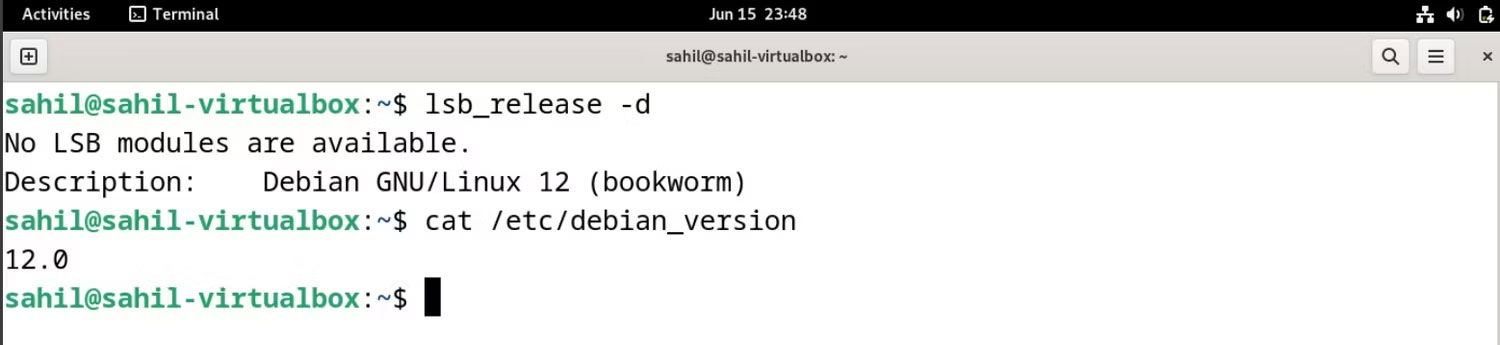
Bước bổ sung: Xóa các gói không mong muốn
Khi quá trình nâng cấp Debian 12 cuối cùng đã hoàn tất, bạn có thể xóa mọi gói không mong muốn có thể đã được chuyển từ bản cài đặt hệ điều hành trước đó sang bằng:
sudo apt --purge autoremove -y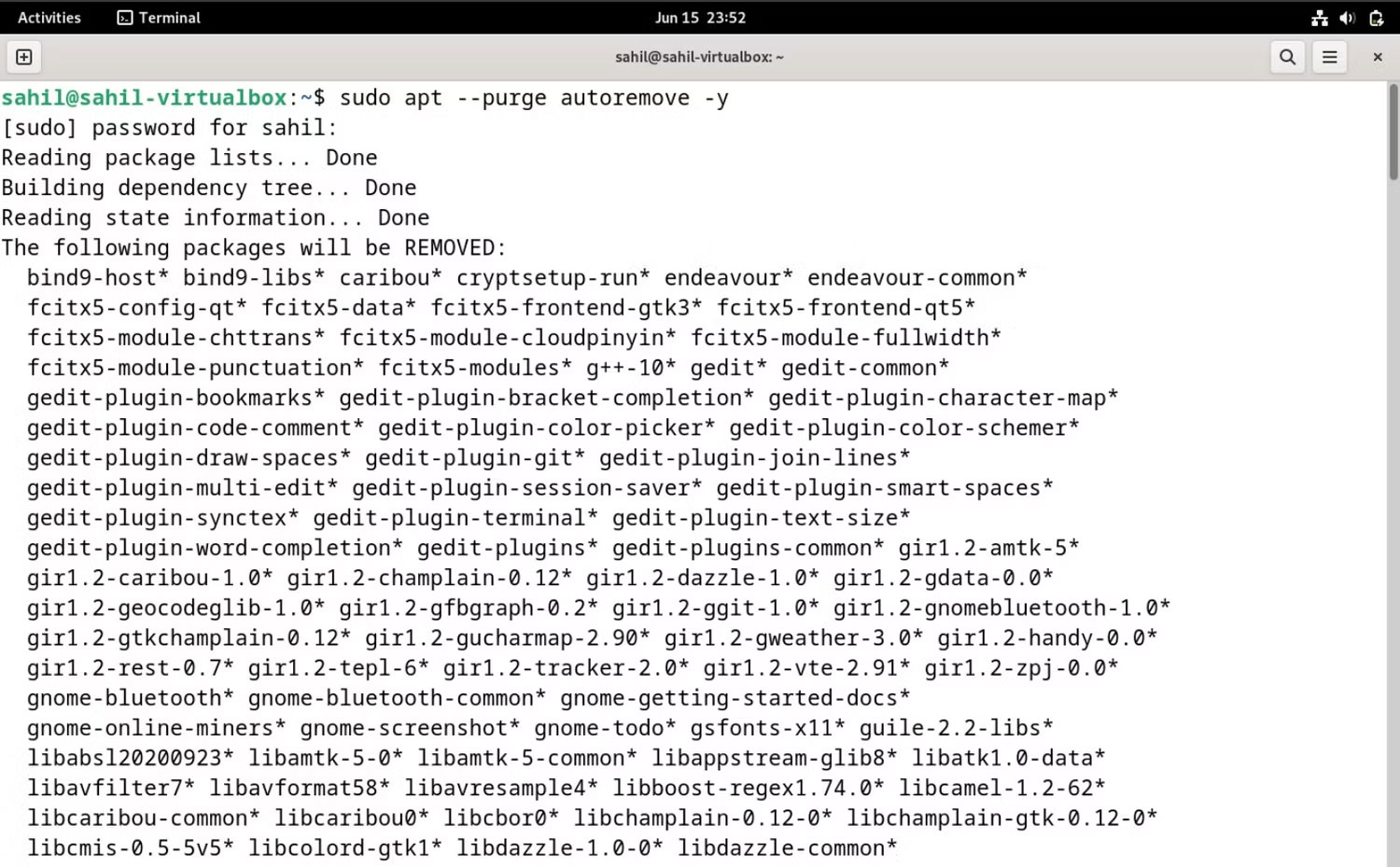
Tải xuống và cài đặt Debian 12 qua ISO image
Có một cách khác để tải xuống và dùng thử Debian 12 nếu bạn chưa sử dụng Debian 11 Bullseye. Bạn có thể tải xuống ISO image chính thức từ trang web của Debian và cài đặt nó trực tiếp trên máy của bạn hoặc trên một máy ảo nếu bạn muốn dùng thử trước khi cài đặt.
 Công nghệ
Công nghệ  AI
AI  Windows
Windows  iPhone
iPhone  Android
Android  Học IT
Học IT  Download
Download  Tiện ích
Tiện ích  Khoa học
Khoa học  Game
Game  Làng CN
Làng CN  Ứng dụng
Ứng dụng 


















 Linux
Linux  Đồng hồ thông minh
Đồng hồ thông minh  macOS
macOS  Chụp ảnh - Quay phim
Chụp ảnh - Quay phim  Thủ thuật SEO
Thủ thuật SEO  Phần cứng
Phần cứng  Kiến thức cơ bản
Kiến thức cơ bản  Lập trình
Lập trình  Dịch vụ công trực tuyến
Dịch vụ công trực tuyến  Dịch vụ nhà mạng
Dịch vụ nhà mạng  Quiz công nghệ
Quiz công nghệ  Microsoft Word 2016
Microsoft Word 2016  Microsoft Word 2013
Microsoft Word 2013  Microsoft Word 2007
Microsoft Word 2007  Microsoft Excel 2019
Microsoft Excel 2019  Microsoft Excel 2016
Microsoft Excel 2016  Microsoft PowerPoint 2019
Microsoft PowerPoint 2019  Google Sheets
Google Sheets  Học Photoshop
Học Photoshop  Lập trình Scratch
Lập trình Scratch  Bootstrap
Bootstrap  Năng suất
Năng suất  Game - Trò chơi
Game - Trò chơi  Hệ thống
Hệ thống  Thiết kế & Đồ họa
Thiết kế & Đồ họa  Internet
Internet  Bảo mật, Antivirus
Bảo mật, Antivirus  Doanh nghiệp
Doanh nghiệp  Ảnh & Video
Ảnh & Video  Giải trí & Âm nhạc
Giải trí & Âm nhạc  Mạng xã hội
Mạng xã hội  Lập trình
Lập trình  Giáo dục - Học tập
Giáo dục - Học tập  Lối sống
Lối sống  Tài chính & Mua sắm
Tài chính & Mua sắm  AI Trí tuệ nhân tạo
AI Trí tuệ nhân tạo  ChatGPT
ChatGPT  Gemini
Gemini  Điện máy
Điện máy  Tivi
Tivi  Tủ lạnh
Tủ lạnh  Điều hòa
Điều hòa  Máy giặt
Máy giặt  Cuộc sống
Cuộc sống  TOP
TOP  Kỹ năng
Kỹ năng  Món ngon mỗi ngày
Món ngon mỗi ngày  Nuôi dạy con
Nuôi dạy con  Mẹo vặt
Mẹo vặt  Phim ảnh, Truyện
Phim ảnh, Truyện  Làm đẹp
Làm đẹp  DIY - Handmade
DIY - Handmade  Du lịch
Du lịch  Quà tặng
Quà tặng  Giải trí
Giải trí  Là gì?
Là gì?  Nhà đẹp
Nhà đẹp  Giáng sinh - Noel
Giáng sinh - Noel  Hướng dẫn
Hướng dẫn  Ô tô, Xe máy
Ô tô, Xe máy  Tấn công mạng
Tấn công mạng  Chuyện công nghệ
Chuyện công nghệ  Công nghệ mới
Công nghệ mới  Trí tuệ Thiên tài
Trí tuệ Thiên tài